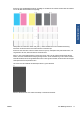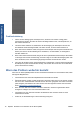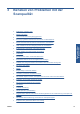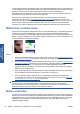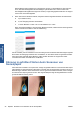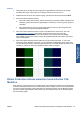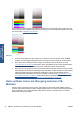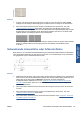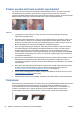HP Designjet T2300 eMFP Printer series - Image Quality Troubleshooting Guide: German
Farben werden nicht wie erwartet reproduziert
Sie werden sich mit verschiedenen Variablen auseinandersetzen müssen, wenn Sie eine perfekte
Farbübereinstimmung zwischen der gescannten Vorlage und deren Kopie oder der daraus
resultierenden Datei erhalten möchten. Wenn Sie unerwünschte Farben vorfinden, wie sie das folgende
Beispiel enthält (Vorlage links, gescanntes Bild rechts), helfen folgende Maßnahmen.
Aktionen
1. Vergewissern Sie sich, dass Sie vor dem Scannen in den Scaneinstellungen die richtige
Papiersorte ausgewählt haben.
2. Bei Kopien müssen Sie bedenken, dass eine gute Farbübereinstimmung zwischen Vorlage und
Kopie nur dann zu erreichen ist, wenn beide auf dem gleichen Papier gedruckt werden. Beim
Scannen in eine Datei lässt sich eine gute Farbübereinstimmung nur dann erreichen, wenn der
Monitor farbkalibriert ist oder der Norm sRGB bzw. AdobeRGB entspricht.
3. Wenn die obigen Bedingungen erfüllt sind, sollten Sie weiterhin bedenken, dass verschiedene
Scannereinstellungen das endgültige Farbergebnis beeinflussen können, wie etwa Kontrast,
Hintergrundbereinigung, Art des Inhalts und Papiersorte. Um die bestmöglichen Farben zu
erzielen, stellen Sie Kontrast und Hintergrundbereigung auf 0, legen die Art des Inhalts auf Bild
fest und wählen die Papiersorte aus, die der zu scannenden Vorlage entspricht (verwenden Sie
im Zweifelsfall Fotopapier).
4. Beachten Sie, dass die Bildkorrektureinstellungen nach einer gewissen Zeit automatisch auf die
Standardwerte zurückgesetzt werden. Beim Scannen der gleichen Vorlage kann es also zu
verschiedenen Ergebnissen kommen, wenn Sie die Einstellungen nicht überprüfen, bevor Sie den
Auftrag starten.
5. Wenn Sie in eine PDF-Datei gescannt haben, versuchen Sie, die PDF-Datei mit Adobe Acrobat
zu öffnen und sie als PDF/A-Datei zu speichern. Weitere Informationen finden Sie unter
http://www.adobe.com/products/acrobat/standards.html (nur auf Englisch).
6. Um die besten Farbergebnisse zu erzielen, reinigen und kalibrieren Sie den Scanner, wie unter
„Scannerwartung“ auf Seite 39 beschrieben.
7. Stellen Sie den Scanner nicht im direkten Sonnenlicht oder neben Wärme- oder Kältequellen auf.
Farbränder
Das Problem der "Farbränder" tritt auf, wenn der Scanner durch einen fehlerhaften Papiervorschub und/
oder eine Fehlkalibrierung beeinträchtigt wird. Ein gewisser Betrag an Farbrändern ist jedoch
unvermeidbar, besonders bei hohen Scangeschwindigkeiten. Sie finden sich an den Rändern von
scharfem, schwarzem Text vor weißem Hintergund, wie im folgenden Beispiel (Vorlage links,
gescanntes Bild rechts). Bitte beachten Sie den schwarzen Pfeil, der die Scanrichtung angibt.
26 Kapitel 3 Beheben von Problemen mit der Scanqualität DEWW
Probleme mit der
Scanqualität